9 iPhone privātuma iestatījumi, kas jums jāieslēdz tūlīt

Apple privātuma jomā darbojas labāk nekā vairums uzņēmumu. Taču ne visi iPhone noklusējuma iestatījumi ir lietotāja interesēs.
Apskatiet savu tālruni. Iedomājieties, ka sarkanā un zaļā krāsa izskatās vienādi – vai pat viss ir pelēks. Kā būtu, ja pameklētu kaut ko Google tīklā un redzētu, ka visas zilās saites ir izbalējis — patiesībā ekrānā ir grūti saskatīt lielāko daļu spilgtas krāsas, niecīgās drukas. Tā ir realitāte, ar kuru saskaras daltoniķi. Par laimi Apple atbalstam ir pieejamas pieejamības iespējas tiem, kas nodarbojas ar daltonismu.
Mans vectēvs bija gudrs ģērbējs. Es nekad viņu neredzēju tā, kā mēs uzskatītu par ikdienas apģērbu, un viss bija lieliski saskaņots. Bērnībā mani vienmēr pārsteidza, ka krekls, kaklasaite vai zeķes nekad nebija nevietā. Tikai pieaugušā vecumā es uzzināju, ka mans vectēvs ir daļa no 8% vīriešu pasaulē, kuri ir daltoniķi .
Cilvēki, kuri ir daltoniķi kopš dzimšanas vai acu traumas vai traumas dēļ, nevar redzēt krāsas kā citi. Tiem, kuriem ir viegls daltonisms, viņi var redzēt krāsas tāpat kā visi citi, ja vien gaisma nav vāja.
Citi nevar atšķirt krāsas, piemēram, sarkano un zaļo vai zilo un melno. Tie, kuriem ir vissmagākā daltonisma forma, vispār neredz krāsas, tikai dažādus pelēkos toņus. Grampa sakārtoja savu skapi un atvilktnes, lai varētu ģērbties, nesaduroties drēbēs – viņš nevarēja redzēt pilno krāsu spektru.
Krāsu filtri ir pieejami iPhone tālruņos, lai palīdzētu lietotājiem ar krāsu aklumu, un tos var ne tikai viegli iestatīt, bet arī pielāgot, lai tie atbilstu jūsu personīgajām vajadzībām.
Patiesībā tie ir tik ērti, ka lietotājiem, kuri nav daltoniķi, krāsu filtri var būt noderīgi, lai samazinātu acu nogurumu un padarītu tekstu vieglāk lasāmu.
Piekļuve krāsu filtriem savā iPhone ierīcē ir vienkārša:
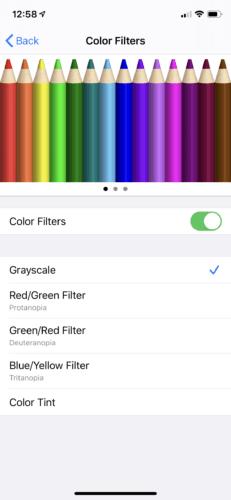
Jūs redzēsit vairākas iespējas, kā pielāgot filtrus jūsu īpašajām vajadzībām. Tālruņa augšdaļā būs iespēja izvēlēties kādu no trim attēliem, kas palīdzēs pielāgot filtrus — krāsainu zīmuļu komplektu, režģītu varavīksni, kurā redzamas dažādas krāsas atsevišķos intensitātes līmeņos, un šūnveida attēlu, kas attēlo fona opcijas.
Ar pirkstu velciet pa kreisi vai pa labi, lai redzētu visus trīs attēlus. Ir pieejami četri iepriekš iestatīti filtri, no kuriem izvēlēties, pamatojoties uz dažādiem daltonisma veidiem:
Pelēktoņi
Protanopija (sarkana/zaļa)
Deuteranopija (zaļa/sarkana)
Tritanopija (zila/dzeltena)
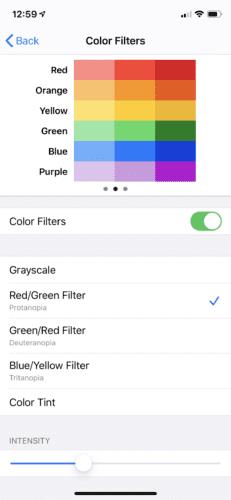
Izvēlieties filtru un pēc tam izmantojiet slīdjoslas zem četrām opcijām, lai pielāgotu intensitāti un nokrāsu . Veicot pielāgojumus, ritiniet visus trīs attēlus, lai redzētu izmaiņas, ko veicāt, kad filtri ir iestatīti tā, kā vēlaties, izejiet no iestatījumiem. Tas ir tik vienkārši.
Ja kādreiz vēlaties noņemt filtrus no tālruņa, veiciet iepriekš norādītās darbības, lai piekļūtu krāsu filtriem, un pēc tam velciet šo pogu pa kreisi, lai to izslēgtu. To darot, tālrunī tiek atiestatīti standarta iestatījumi.
Ir svarīgi atzīmēt, ka krāsu filtru izmantošana neizlabo krāsu aklumu, lai lietotāji varētu skatīt vienumus ekrānā tā, it kā tie nebūtu daltoniķi. Filtri ir paredzēti, lai palīdzētu lietotājiem “atšķirt krāsas”. Filtri tiešā veidā ietekmēs ekrānā redzamo vienumu izskatu, tāpēc varat izlemt, ka funkcija ir labāka ierobežotai lietošanai, nevis pastāvīgi ieslēgta.
Pastāv daudzas redzes traucējumu versijas, tostarp krāsu aklums, astigmatisms un gaismas jutība. Viedtālruņi praktiski ir ikdienas sastāvdaļa – gandrīz vai panākumu priekšnoteikums. Es novērtēju Apple centienus palielināt pieejamību un lietošanas vienkāršību tiem, kam ir redzes problēmas.
Apple privātuma jomā darbojas labāk nekā vairums uzņēmumu. Taču ne visi iPhone noklusējuma iestatījumi ir lietotāja interesēs.
Izmantojot šo darbības pogu, varat jebkurā laikā piezvanīt uz ChatGPT savā tālrunī. Šeit ir sniegta pamācība, kā atvērt ChatGPT, izmantojot darbības pogu iPhone tālrunī.
Kā uzņemt garu ekrānuzņēmumu iPhone tālrunī, var viegli uzņemt visu tīmekļa lapu. Ritināmā ekrānuzņēmuma funkcija iPhone tālrunī ir pieejama operētājsistēmās iOS 13 un iOS 14, un šeit ir sniegta detalizēta pamācība par to, kā uzņemt garu ekrānuzņēmumu iPhone tālrunī.
Lai mainītu savu iCloud paroli, varat to izdarīt daudzos dažādos veidos. Jūs varat mainīt savu iCloud paroli savā datorā vai tālrunī, izmantojot atbalsta lietojumprogrammu.
Kad nosūtāt sadarbības albumu kādam citam no iPhone tālruņa, šai personai būs jāpiekrīt pievienoties. Ir vairāki veidi, kā pieņemt uzaicinājumus kopīgot albumu no iPhone tālruņa, kā parādīts tālāk.
Tā kā AirPods ir mazas un vieglas, tās dažreiz var viegli pazaudēt. Labā ziņa ir tā, ka pirms sākat izjaukt māju, meklējot pazudušās austiņas, varat tās izsekot, izmantojot savu iPhone.
Vai zinājāt, ka atkarībā no reģiona, kurā jūsu iPhone ir ražots, tam var būt atšķirības salīdzinājumā ar iPhone, kas tiek pārdoti citās valstīs?
Apgrieztā attēlu meklēšana iPhone tālrunī ir ļoti vienkārša, ja varat izmantot ierīces pārlūkprogrammu vai izmantot dažas trešo pušu lietojumprogrammas, lai iegūtu vairāk meklēšanas opciju.
Ekrāna horizontāla pagriešana iPhone tālrunī palīdz skatīties filmas vai Netflix, skatīt PDF failus, spēlēt spēles... ērtāk un iegūt labāku pieredzi.
Ja kādreiz esat pamodies un pēkšņi atklājis, ka jūsu iPhone akumulatora uzlādes līmenis ir samazinājies līdz 20% vai mazāk, jūs neesat viens.
Ģimenes koplietošana ļauj kopīgot Apple abonementus, pirkumus, iCloud krātuvi un atrašanās vietu ar līdz pat sešām personām.
Apple tikko oficiāli laidis klajā iOS 18, jaunāko operētājsistēmas versiju iPhone ar pievilcīgām funkcijām, kā arī skaistām tapetēm.
Tāpat kā vairums cilvēku, jūs, iespējams, vienkārši nosūtāt (vai izlasāt) ziņojumu un dodaties tālāk. Taču pastāv iespēja, ka jūs palaižat garām virkni slēptu funkciju.
Instalējot lietojumprogrammu savā iPhone tālrunī no cita avota, jums manuāli jāapstiprina, ka lietojumprogramma ir uzticama. Pēc tam lietojumprogramma tiks instalēta jūsu iPhone tālrunī lietošanai.
Izrakstoties no sava Mail konta iPhone tālrunī, jūs pilnībā iziesiet no sava konta un pārslēgsieties uz cita e-pasta pakalpojuma izmantošanu.
Iestatot jaunu iPhone, ir noderīgi sākt ar stabilu lielisku lietotņu pamatu.
Nav nekā sarežģīta par to, kā to izdarīt.
Salīdzinot ar datoru, kurā precīzai atlasei ir nepieciešama pele, pieskarties pareizajā vietā iPhone (vai iPad) tālrunī ir daudz grūtāk. Tas ir, līdz brīdim, kad uzzināsiet par slēpto skārienpaliktni, kas visu laiku ir bijis tieši zem pirksta.
iPhone izslēdz iPhone skaņu no nezināmiem zvanītājiem, un operētājsistēmā iOS 26 iPhone automātiski saņem ienākošos zvanus no nezināma numura un jautā zvana iemeslu. Ja vēlaties saņemt nezināmus zvanus iPhone tālrunī, izpildiet tālāk sniegtos norādījumus.
iPhone ir skaļruņa skaļuma ierobežojuma iestatījums skaņas kontrolei. Tomēr dažās situācijās, lai varētu dzirdēt saturu, ir jāpalielina iPhone skaļums.
Apple privātuma jomā darbojas labāk nekā vairums uzņēmumu. Taču ne visi iPhone noklusējuma iestatījumi ir lietotāja interesēs.
Izmantojot šo darbības pogu, varat jebkurā laikā piezvanīt uz ChatGPT savā tālrunī. Šeit ir sniegta pamācība, kā atvērt ChatGPT, izmantojot darbības pogu iPhone tālrunī.
Kā uzņemt garu ekrānuzņēmumu iPhone tālrunī, var viegli uzņemt visu tīmekļa lapu. Ritināmā ekrānuzņēmuma funkcija iPhone tālrunī ir pieejama operētājsistēmās iOS 13 un iOS 14, un šeit ir sniegta detalizēta pamācība par to, kā uzņemt garu ekrānuzņēmumu iPhone tālrunī.
Lai mainītu savu iCloud paroli, varat to izdarīt daudzos dažādos veidos. Jūs varat mainīt savu iCloud paroli savā datorā vai tālrunī, izmantojot atbalsta lietojumprogrammu.
Kad nosūtāt sadarbības albumu kādam citam no iPhone tālruņa, šai personai būs jāpiekrīt pievienoties. Ir vairāki veidi, kā pieņemt uzaicinājumus kopīgot albumu no iPhone tālruņa, kā parādīts tālāk.
Tā kā AirPods ir mazas un vieglas, tās dažreiz var viegli pazaudēt. Labā ziņa ir tā, ka pirms sākat izjaukt māju, meklējot pazudušās austiņas, varat tās izsekot, izmantojot savu iPhone.
Vai zinājāt, ka atkarībā no reģiona, kurā jūsu iPhone ir ražots, tam var būt atšķirības salīdzinājumā ar iPhone, kas tiek pārdoti citās valstīs?
Apgrieztā attēlu meklēšana iPhone tālrunī ir ļoti vienkārša, ja varat izmantot ierīces pārlūkprogrammu vai izmantot dažas trešo pušu lietojumprogrammas, lai iegūtu vairāk meklēšanas opciju.
Ekrāna horizontāla pagriešana iPhone tālrunī palīdz skatīties filmas vai Netflix, skatīt PDF failus, spēlēt spēles... ērtāk un iegūt labāku pieredzi.
Ja kādreiz esat pamodies un pēkšņi atklājis, ka jūsu iPhone akumulatora uzlādes līmenis ir samazinājies līdz 20% vai mazāk, jūs neesat viens.


















